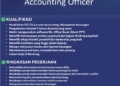JNEWS – Komputer merupakan perangkat cerdas yang tidak hanya bisa menerima perintah tapi juga mampu mengomunikasikan apa yang terjadi dalam dirinya melalui Device Manager, atau Manajer Perangkat. Contoh komunikasi yang sering disampaikan oleh komputer kepada pemakainya adalah baterai habis dan memori penuh. Dengan komunikasi tersebut, pengguna komputer dapat mengambil langkah yang tepat untuk mengatasinya.
Selain memberikan peringatan, Manajer Perangkat memiliki banyak fungsi lain. Namun tak semua pemakai komputer mengetahui manfaat pengatur perangkat ini. Sebagian pengguna langsung panik jika muncul peringatan yang tidak lazim. Bahkan untuk membukanya saja tidak berani karena takut komputer justru rusak dan tidak bisa diperbaiki lagi.
Fungsi Device Manager di Windows

Dikutip dari laman Microsoft, secara umum fungsi Device Manager adalah menampilkan informasi tentang setiap perangkat yang ada di komputer. Secara detail, berikut ini adalah fungsi-fungsinya:
- Menampilkan informasi tentang jenis perangkat, status perangkat, produsen, properti khusus yang ada dalam perangkat dan driver untuk perangkat.
- Memberikan tanda apakah komputer perlu melakukan boot atau tidak jika terjadi masalah.
- Menampilkan pesan tentang adanya error beserta penjelasan tentang jenis error yang mungkin terjadi.
- Menyembunyikan beberapa perangkat dari penglihatan dan menampilkan perangkat yang tersembunyi.
- Menyediakan informasi yang bermanfaat, yang dapat digunakan untuk debug errors.
Baca juga: Cara Belajar Komputer untuk Pemula UMKM: Panduan Dasar dan Manfaatnya
Cara Kerja Device Manager di Windows
Pengguna komputer tidak perlu takut membuka Manajer Perangkat ini karena untuk setiap langkah ada tuntunannya dan permintaan persetujuannya. Apalagi jika hanya untuk melihat perangkat utama dan masalah-masalah yang ringan saja. Jika ada masalah yang kompleks, barulah menghubungi ahlinya.
Berikut ini adalah hal-hal mendasar dalam penggunaan Manajer Perangkat.
1. Cara Membuka Device Manager
Ada 3 cara yang bisa dilakukan untuk membuka Manajer Perangkat, yaitu:
- Ketik “Device Manager” di kolom “Type here to search” yang ada di bagian kiri bawah layar.
- Klik kanan ikon Windows ada di sudut kiri bawah layar, lalu cari “Device Manager” pada tab yang muncul.
- Tekan ikon Windows dan huruf R secara bersamaan untuk membuka Command Prompt, lalu ketik ‘devmgmt.msc’.
Setelah dibuka, Manajer Perangkat siap untuk menjalankan fungsinya seperti di atas, sesuai dengan kebutuhan pemakainya.
2. Cara Melihat Error Messages
Salah satu fungsi yang penting dari Manajer Perangkat ini adalah memberikan pesan kesalahan atau error messages berupa tanda seru berwarna kuning. Isi pesan sesuai dengan error-nya berupa kode-kode yang didefinisikan dalam Cfg.h.
Dalam laman Microsoft terdapat 57 kode error. Sebagai contoh, kode error 3, yaitu link CM-PROB-OUT-OF-MEMORY.
Tampilan pesannya seperti ini:
The driver for this device may be corrupted, or your system may be running low on memory or other resources. (Code 3)
Artinya:
Driver untuk perangkat ini mungkin rusak, atau sistem Anda mungkin kehabisan memori atau sumber daya lainnya. (Kode 3)
Setelah mengetahui bentuk kesalahan atau error-nya barulah dicarikan solusi yang sesuai. Untuk contoh kasus di atas, jika driver-nya corrupted, maka harus dilakukan update. Caranya adalah buka “Device Manager”, lalu klik kanan pada ikon driver tersebut, lalu klik “Update”.
Jika masalahnya adalah memori yang hampir penuh, maka caranya adalah klik menu Start > All Programs > Accessories > System Tools > System Information. Lalu cek kapasitas memorinya untuk menentukan langkah selanjutnya, misalnya menghapus atau memindahkan file.
Untuk pesan kesalahan atau error messages yang berbeda maka membutuhkan penanganan yang berbeda dari contoh di atas.
Tips Menggunakan Device Manager di Windows

Berikut ini adalah tips singkat menggunakan Manajer Perangkat, termasuk ikon-ikon yang sering muncul:
1. Status dan Ikon Penting
Status dan ikon yang perlu diperhatikan, antara lain:
- Disabled device, artinya perangkat dinonaktifkan yang ditandai dengan ikon X warna merah (Windows lama) dan panah warna hitam atau abu-abu (Windows baru).
- Not working properly, artinya ada masalah pada perangkat, baik pada software atau hardware, dengan ikon tanda seru di dalam segitiga kuning.
- Not recognized, artinya hardware tidak kenali, yang ditandai dengan ikon tanda tanya kuning atau biru.
- Manually configured, artinya perangkat diatur secara manual sehingga bukan berarti ada masalah tapi mungkin akan mempengaruhi perangkat lain yang terhubung. Ikon yang muncul adalah huruf i warna biru.
2. Menu Tiap Perangkat
Jika klik kanan perangkat apa pun dalam Device Manager maka menu-menu yang akan muncul adalah:
- Update drivers.
- Uninstall devices.
- Disable devices.
- Configue advanced properties.
3. Menampilkan Perangkat yang Tersembunyi
Ada perangkat-perangkat yang sudah tidak terhubung tapi masih berada di dalam sistem komputer yang berpotensi menimbulkan masalah. Perangkat-perangkat ini dapat dilacak untuk dipertimbangkan penanganannya lebih lanjut. Caranya, klik “View” lalu pilih “Show hidden devices”.
Baca juga: Internet of Things: Menghubungkan Dunia dengan Perangkat Cerdas
Device manager adalah alat penting di Windows untuk mengelola, memperbarui, dan mengatasi masalah perangkat keras agar kinerja komputer tetap optimal. Karena itu tak perlu takut untuk mempelajari fungsi dan mempraktikkan cara kerjanya seperti penjelasan di atas.